鬼泣5在win10上闪退问题解决 win10玩鬼泣闪退怎么办
鬼泣5在win10上闪退问题解决,《鬼泣5》作为一款备受玩家喜爱的游戏,在Win10平台上经常出现闪退问题,这给广大玩家带来了困扰,那么面对这个问题,我们应该如何解决呢?首先我们需要明确的是,闪退问题可能由多种原因引起,例如系统不兼容、驱动问题、电脑配置低等。因此解决该问题的方法也因人而异。首先我们可以尝试更新系统,确保系统与游戏的兼容性。其次检查显卡驱动是否是最新版本,如果不是可以尝试更新驱动程序。此外还可以尝试降低游戏画质设置,减轻电脑负担。如果这些方法都无效,可以尝试联系游戏官方客服或在相关论坛寻求帮助。总之解决《鬼泣5》在Win10上闪退问题需要我们耐心尝试不同的方法,相信通过不懈努力,我们一定能够顺利解决这个问题,享受游戏带来的乐趣。
具体方法:
1、启动鬼泣5,直接卡主,接着弹出已停止,如下图所示
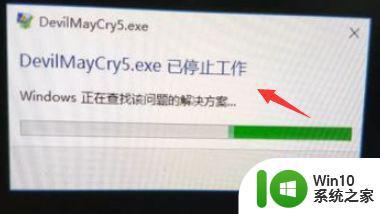
2、我们首先鼠标右键点击开始按钮,如下图所示
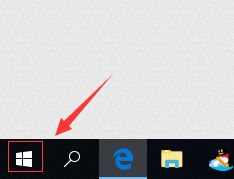
3、在弹出右键菜单点击运行,如下图所示
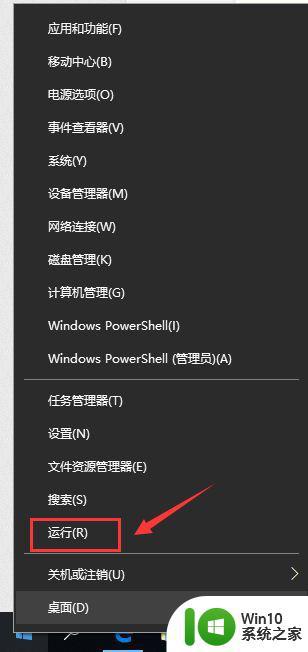
4、运行中输入dxdiag点击确定,如下图所示
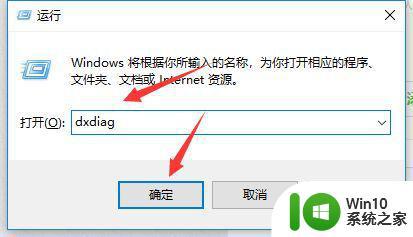
5、出现运行诊断工具提示,点击确定是,如下图所示
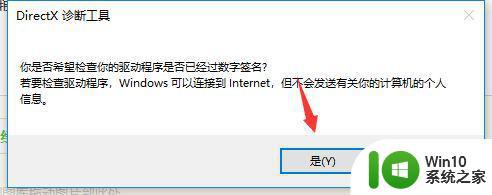
6、确认你的DirextX12是最新版,点击下一步,完成诊断,如下图所示
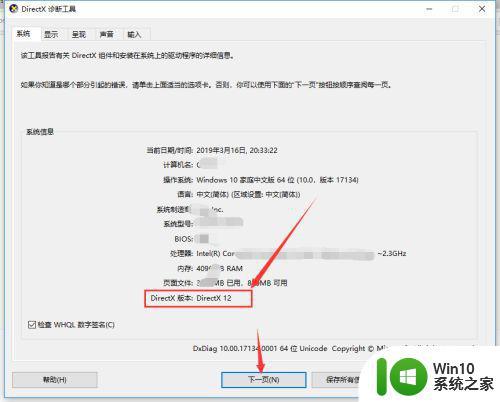
7、然后进入设备管理器--显示适配器,如下图所示
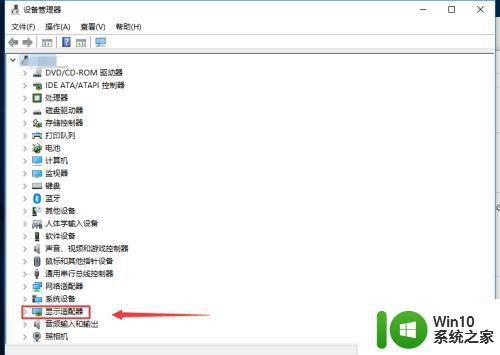
8、右键单击集成显卡,点击禁用,如下图所示
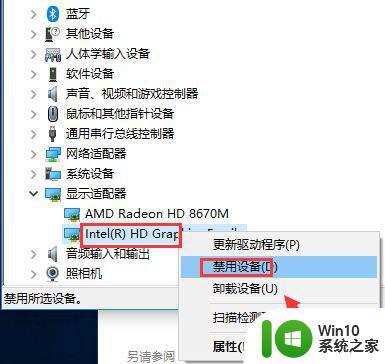
9、然后右键单击独立显卡驱动更新一下,如下图所示
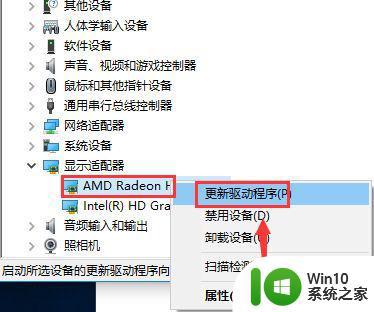
10、重启后打开游戏,正常进入,如下图所示

以上便是解决Windows 10上鬼泣5闪退问题的全部方法,如果您遇到了同样的情况,不妨参考本文提供的方法来解决,希望对您有所帮助。
鬼泣5在win10上闪退问题解决 win10玩鬼泣闪退怎么办相关教程
- win10玩鬼泣5闪退如何解决 win10系统进鬼泣5闪退怎么办
- win10鬼泣5黑屏闪退如何修复 鬼泣五win10闪退解决方法
- 鬼泣五win10闪退解决方法 win10鬼泣5黑屏闪退怎么办
- 鬼泣游戏win10闪退怎么解决 win10系统鬼泣游戏黑屏问题如何处理
- window10鬼泣5一运行就停止工作如何修复 Windows 10鬼泣5闪退修复方法
- win10鬼谷八荒玩不了了如何处理 win10鬼谷八荒闪退问题如何解决
- win10玩战地5云端同步完闪退解决方法 如何排除win10玩战地5云端同步完闪退问题
- win10战地2闪屏闪退怎么办 win10玩战地2闪退怎么解决
- win10电脑玩nba2k11闪退如何解决 nba2k11在win10下闪退怎么办
- 英雄联盟在win10下闪退怎么办 如何解决win10玩英雄联盟闪退的问题
- win10应用闪退怎么解决 win10如何解决应用闪退的问题
- Win10玩lol无限闪退怎么办 Win10玩lol闪退解决方法
- 蜘蛛侠:暗影之网win10无法运行解决方法 蜘蛛侠暗影之网win10闪退解决方法
- win10玩只狼:影逝二度游戏卡顿什么原因 win10玩只狼:影逝二度游戏卡顿的处理方法 win10只狼影逝二度游戏卡顿解决方法
- 《极品飞车13:变速》win10无法启动解决方法 极品飞车13变速win10闪退解决方法
- win10桌面图标设置没有权限访问如何处理 Win10桌面图标权限访问被拒绝怎么办
win10系统教程推荐
- 1 蜘蛛侠:暗影之网win10无法运行解决方法 蜘蛛侠暗影之网win10闪退解决方法
- 2 win10桌面图标设置没有权限访问如何处理 Win10桌面图标权限访问被拒绝怎么办
- 3 win10关闭个人信息收集的最佳方法 如何在win10中关闭个人信息收集
- 4 英雄联盟win10无法初始化图像设备怎么办 英雄联盟win10启动黑屏怎么解决
- 5 win10需要来自system权限才能删除解决方法 Win10删除文件需要管理员权限解决方法
- 6 win10电脑查看激活密码的快捷方法 win10电脑激活密码查看方法
- 7 win10平板模式怎么切换电脑模式快捷键 win10平板模式如何切换至电脑模式
- 8 win10 usb无法识别鼠标无法操作如何修复 Win10 USB接口无法识别鼠标怎么办
- 9 笔记本电脑win10更新后开机黑屏很久才有画面如何修复 win10更新后笔记本电脑开机黑屏怎么办
- 10 电脑w10设备管理器里没有蓝牙怎么办 电脑w10蓝牙设备管理器找不到
win10系统推荐
- 1 番茄家园ghost win10 32位官方最新版下载v2023.12
- 2 萝卜家园ghost win10 32位安装稳定版下载v2023.12
- 3 电脑公司ghost win10 64位专业免激活版v2023.12
- 4 番茄家园ghost win10 32位旗舰破解版v2023.12
- 5 索尼笔记本ghost win10 64位原版正式版v2023.12
- 6 系统之家ghost win10 64位u盘家庭版v2023.12
- 7 电脑公司ghost win10 64位官方破解版v2023.12
- 8 系统之家windows10 64位原版安装版v2023.12
- 9 深度技术ghost win10 64位极速稳定版v2023.12
- 10 雨林木风ghost win10 64位专业旗舰版v2023.12